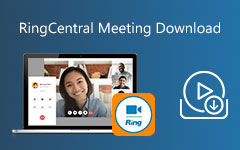Ultimate Guide of BigBlueButton Opptak og avspilling
BigBlueButton er webkonferansesystem som hovedsakelig er designet for online læring. Når du ser på en videokonferanseløsning, kan du komme over den. BigBlueButton gir en flott måte for online opplæringskurs og andre samarbeidsprosjekter. Alle BigBlueButton-økter kan enkelt tas opp og nås for senere visning. Vet du hvordan du får tak i BigBlueButton-opptak ?

Hvor er BigBlueButton-opptaksstedet? Etter konferansen kan andre fortsatt laste ned opptaket. Imidlertid vet mange brukere ikke hvordan de får tilgang til den registrerte BigBlueButton-økten. Dette innlegget vil gi deg en detaljert guide for BigBlueButton-opptak og avspilling.
Del 1. Hvordan ta opp BigBlueButton-økt
I likhet med innspilling av Google Meet, BigBlueButton har også en innebygd innspillingsfunksjon.
BigBlueButton lar deg lage et øktopptak for andre studenter som ikke opprinnelig ble invitert til konferansen. Denne delen vil vise deg hvordan du gjør det ta opp på BigBlueButton.
Trinn 1Før BigBlueButton-innspillingen, bør du sørge for at Økten kan tas opp alternativet er merket av. Du kan gå til Rom / aktivitet med opptak for å aktivere den.
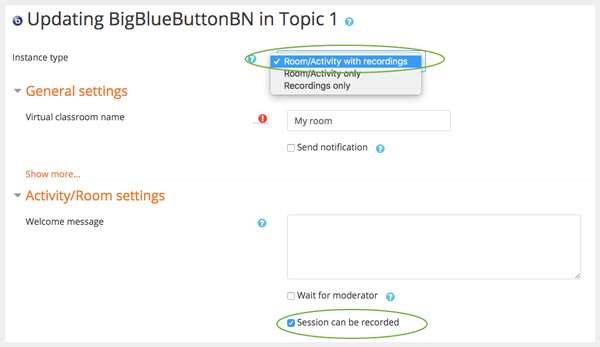
Trinn 2Når du setter opp en BigBlueButton-økt, kan du se en Start opptak knappen vises der du kan ta opp. I neste popup-vindu klikker du Ja for å bekrefte operasjonen.
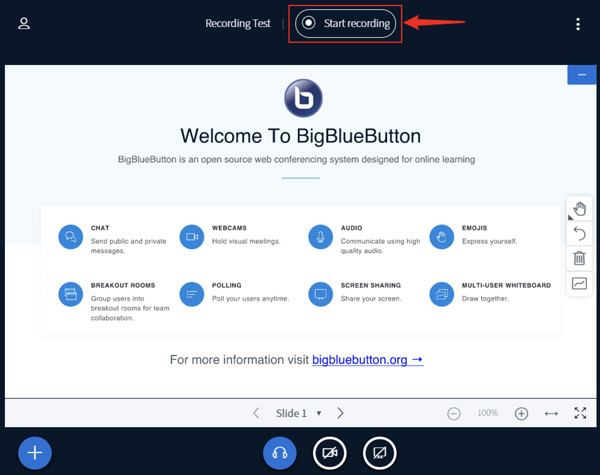
Trinn 3Når det startet, vil opptaksikonet endres til rødt. Du kan se en tidtaker som tellet opptakstiden. I mellomtiden er det en melding Denne økten blir nå tatt opp budskap.
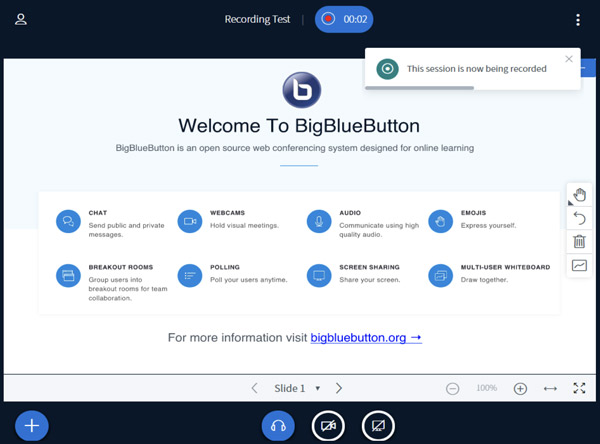
Trinn 4Når du vil fullføre BigBlueButton-innspillingen, kan du klikke på opptaksikonet igjen. I Sett opptaket på pause vindu, klikk på Ja-knappen. Nå ser du en hurtigmelding som sier det Denne økten blir ikke tatt opp lenger.
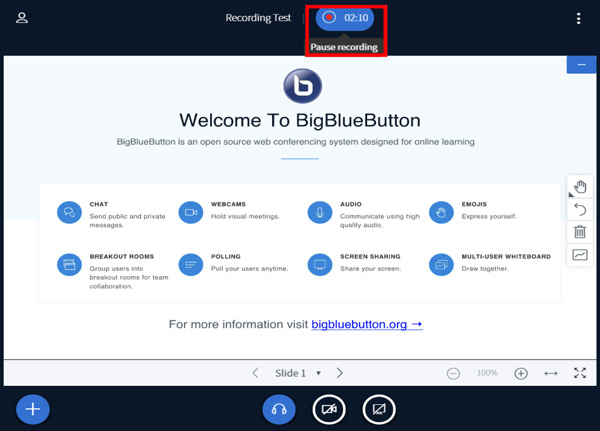
Etter innspillingen kan du klikke på BBB-lenken for å få tilgang til den innspilte filen. Det fullførte opptaket ditt vises automatisk under innspillinger overskrift.
Noter det, BigBluebutton lagrer innspillinger i egen servering. Det vil ta tid å behandle. Noen ganger vil det ta like lang tid som økten var å fortsette innspillingen. Så du kan vente i flere timer eller en hel dag på å endelig få BigBlueButton-opptaket.
Del 2. Bedre måte å ta opp og lagre BigBlueButton-økt
Når BigBlueButton-øktopptaket er over, er det ingen indikasjon på hvor den fangede filen ville være, hvordan du laster ned og spiller den. Så for mange brukere kan de ikke finne BigBlueButton-opptakene. Som vi nevnte ovenfor, trenger opptaksfilen tid for å få tilgang.
Hvis du foretrekker en rett frem måte å ta opp BigBlueButton-økt og eksportere den innspilte filen, kan du henvende deg til profesjonelle Screen Capture.
Den har muligheten til å fange opp aktiviteter som har skjedd på datamaskinen din, inkludert BigBlueButton-videokonferansene. Den kan ta opp video av høy kvalitet til og med opp til 4K-oppløsning. Videre lar den deg direkte se, redigere og lagre opptaksfilen.
Trinn 1Først bør du laste ned, installere og kjøre denne skjermbildet gratis på datamaskinen din. Den er kompatibel med både Windows 10/8/7 PC og Mac. Når du vil spille inn BigBlueButton, kan du bruke Videoopptaker funksjonen.

Trinn 2Du kan justere skjermopptaksområdet ut fra ditt behov. Du kan også velge lydopptakskilde fra Systemlyd, mikrofon eller begge. Hvis du vil fange ditt eget ansikt, bør du slå på det Webkamera.

Trinn 3Klikk REC knappen for å spille inn BigBlueButton-økt. Under innspillingen har du lov til å redigere video og legge til tekst, linje, pil og spesifikke etiketter til den innspilte videoen.
Trinn 4Etter innspilling kan du forhåndsvise og redigere innspillingen. Klikk deretter Spar for å lagre den på datamaskinen. Det vil bli lagret i MP4 format som standard. Hvis du foretrekker et annet utdataformat, kan du gå til Preferanser vindu for å endre det.

Del 3. Vanlige spørsmål om BigBlueButton-opptak
Hvordan laste ned BigBlueButton-opptak?
Du kan få tilgang til en liste over tidligere opptak knyttet til BigBlueButton-rommet ditt under de siste innspillingene. Finn opptaksfilen du vil laste ned, og klikk på videoknappen ved siden av den. I det nye vinduet kan du høyreklikke på videoen, og deretter velge Lagre video som alternativ for å laste ned BigBlueButton-opptaket.
Hvor lenge til BigBlueButton-opptaket mitt er tilgjengelig for visning?
Som nevnt ovenfor, kan noen BigBlueButton-opptak ta timer å behandle. Hvis du fortsatt ikke kan se den etter noen timer, kan du sjekke den 24 timer senere.
Hvordan invitere en gjest til et live møte på BigBlueButton?
Når du går inn i et BigBlueButton-møte, kan du åpne Chat-ruten og deretter klikke på Inviter en gjest for å delta i dette møtet. Etter det kan du kopiere og sende lenken for liveøkt for å invitere andre.
konklusjonen
BigBlueButton tilbyr høykvalitets video, lyd og skjermdeling i nettleseren din som Chrome, FireFox, Safari og mer. Den kan bruke nettleserens innebygde støtte for nettsanntidskommunikasjonsbiblioteker. Du kan lære hvordan du tar opp BigBlueButton i dette innlegget. Hvis du fortsatt har spørsmål om , kan du legge igjen en melding.
BigBlueButton tilbyr høykvalitets video, lyd og skjermdeling i nettleseren din som Chrome, FireFox, Safari og mer. Den kan bruke nettleserens innebygde støtte for nettsanntidskommunikasjonsbiblioteker. Du kan lære hvordan du tar opp BigBlueButton i dette innlegget. Hvis du fortsatt har spørsmål om , kan du legge igjen en melding.